MS Office uygulamalarının renkli temaları vardır. Sunum stili için bir renk teması seçmeniz gerektiğinde PowerPoint'te en belirgindir. Word'de de varlar, ancak tablo ekleme, şekil ekleme veya başlık girmediğiniz sürece bilemezsiniz. Başlığın rengi, belgeniz için seçtiğiniz renklere bağlıdır. Renk, yazı tipi ve stilden hoşlanmıyorsanız, MS Word'de özel başlık stilleri oluşturabilirsiniz. Her şeyi renkten, yazı tipinden, boyuttan ve hatta stillerden özelleştirebilir ve stil galerisinden hızlıca uygulayabileceğiniz bir başlığa dönüştürebilirsiniz.
Özel Başlık Stili Oluştur
Bir MS Word dosyası açın ve başlığınızı yazın. Seçin ve Stiller kutusunun sağ altındaki küçük açılır oku tıklayın.

'Stiller' adında yeni bir panel açılacak. Bu panelin en altında yeni stiller için bir düğme var. Tıkla.
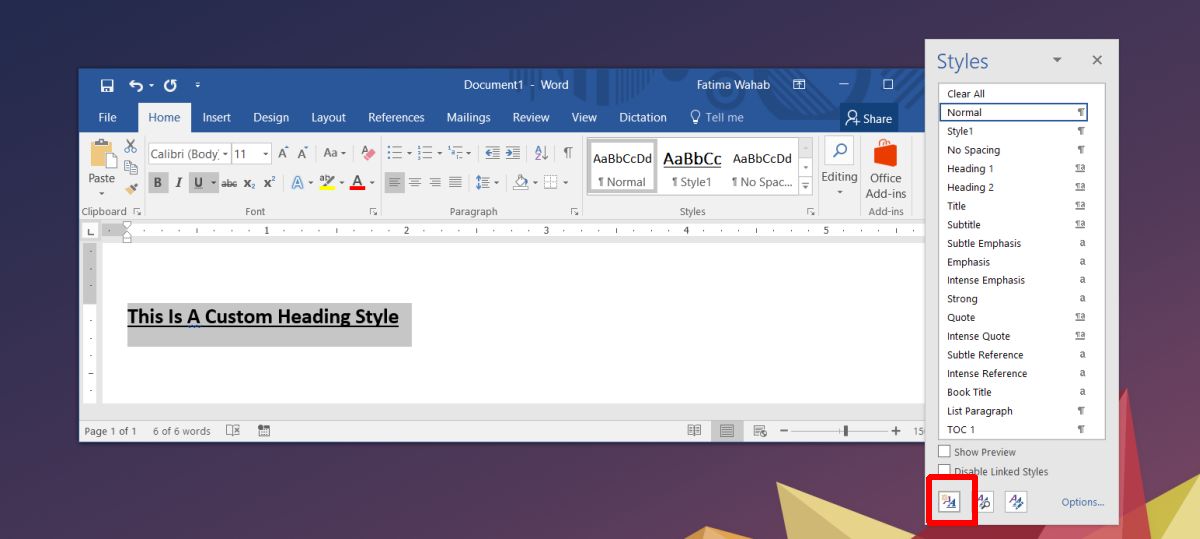
Yeni bir pencere açılacaktır. Burada tarzınızı oluşturabilirsiniz. Daha sonra stil galerisinde kolayca bulabilmeniz için bir ad verin. ‘Stil türünü’ Bağlantılı ’olarak değiştirin. Sonra, açılır menüyü temel alan ‘Stil’i açın ve‘ Başlık 1’i seçin.
Bu, geçerli Başlık 1 stilini geçerli olacak şekilde uygular.Seçilen metin Şimdi ne zaman özelleştirmelisiniz. Yazı tipini, boyutunu, rengini vb. Değiştirin. Tamamladığınızda 'Tamam'ı tıklayın. Yeni stiliniz galeriye eklenecek.
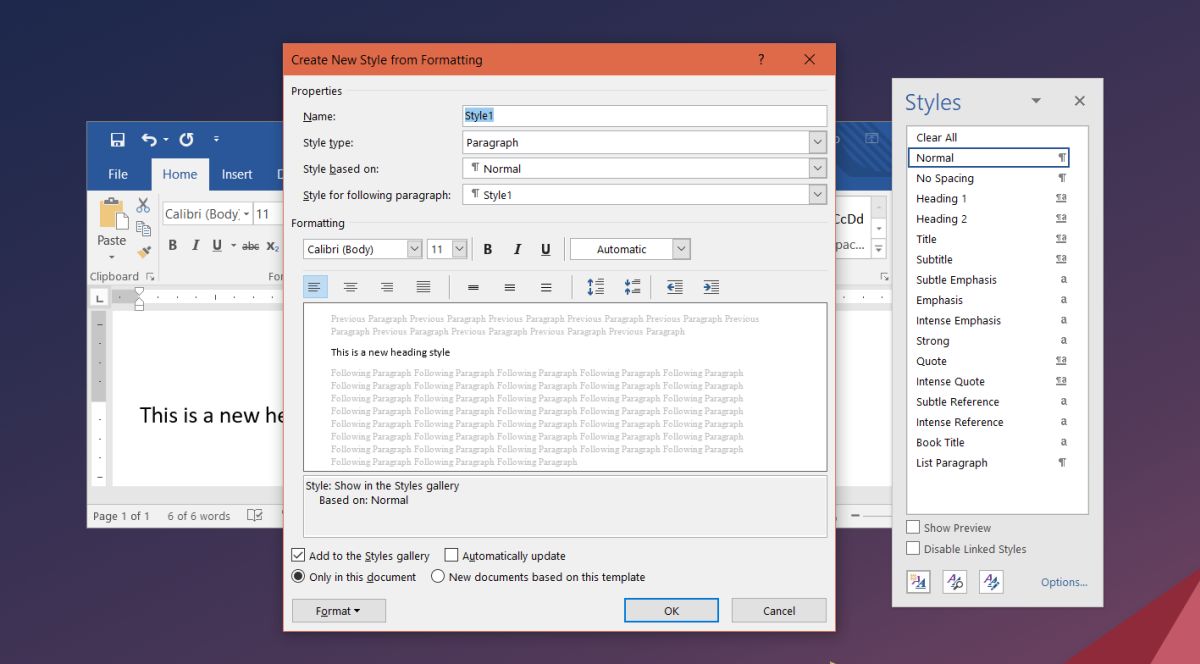
Başlık Seviyesini Seçme
MS Word'de farklı başlık seviyeleriniz vardır. Bu seviyeler belge içinde bir hiyerarşi oluşturur. Örneğin, Başlık 2, Başlık 1'in altında, ancak Başlık 3'ün üzerindedir. 'Tabanlı stil'de' bir başlık seçerken bunu aklınızda bulundurun. Sadece bu şekilde özel başlıklar yaratamaz, aynı zamanda özel başlık ve paragraf stilleri oluşturabilirsiniz. Özel başlık stilleriniz, bir tane eklediğinizde içindekiler bölümünde görünecektir. Elbette ki seviyesi, tarzınızı oluşturduğunuzda 'Tarza dayalı stil' bölümünde seçtiğinize bağlı olacaktır.
Yeni bir stil oluşturduğunuzda, görünürancak otomatik olarak Stiller galerisinde, yalnızca geçerli belgede görünecektir. Oluşturduğunuz stil, başka belgelerde de kullanmayı planlıyorsanız, bu şekilde kaydetmelisiniz. Stili diğer belgelerdeki Stiller galerisinde görünmesi için, stilinizi oluştururken "Bu şablonu temel alan yeni belgeler" seçeneğini seçin. Başlık stilini zaten oluşturduysanız, galeride sağ tıklayın ve "Değiştir" seçeneğini seçin. Başlık stilinizi diğer belgelerde görünecek şekilde ayarlayabileceğiniz önceden aynı stil biçimlendirme penceresini göreceksiniz.













Yorumlar